RegJump este un super instrument de la Windows Sysinternals care există de foarte mult timp, lansează editorul de registru automat și sare la calea de registry specificată. Calea de registry trebuie menționată ca parametru de linie de comandă pentru RegJump.
Pentru a face Editorul Registrului să deschidă HKEY_LOCAL_MACHINE\Software\Microsoft ramificați direct, veți folosi această comandă:
regjump.exe HKLM\Software\Microsoft\Windows
Oamenii folosesc acest instrument de ani de zile, dar ce mai e nou la regjump.exe este că cea mai recentă versiune v1.1 de la această postare, acceptă „-c” comutator care ia calea de registry stocată în clipboard ca parametru de intrare.
Utilitar RegJump: deschideți Regedit direct la o anumită cheie (stocat în clipboard)
Iată cum să faci direct săriți la o cheie de registry folosind RegJump.
Descarca RegJump de la Microsoft și extrageți executabilul într-un folder la alegere. Apoi creați o comandă rapidă către RegJump cu „-c” parametru (RegJump.exe -c) și plasați-l pe desktop.
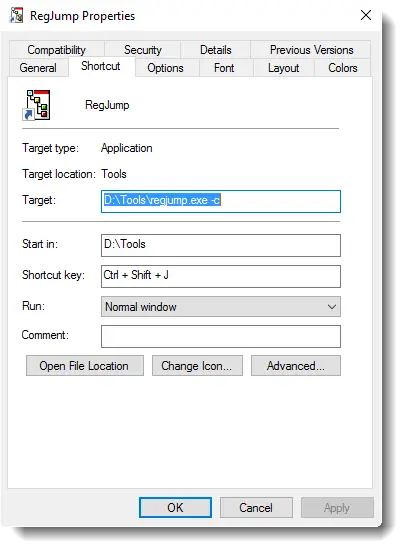
Opțional, puteți aloca o tastă rapidă pentru a lansa această comandă rapidă. Deoarece RegJump.exe nu are pictograme, puteți face clic pe Schimbare pictogramă... și alegeți o pictogramă din Shell32.dll dacă aveți nevoie. În Windows Vista și sistemele superioare, trebuie să rulați acest program la nivel ridicat. Pentru a face acest lucru, faceți clic pe Avansat din proprietățile comenzii rapide RegJump, faceți clic Rulat ca administratorși faceți clic pe OK.
Apoi, când întâlniți un site care discută despre modificări ale registrului pentru a remedia o problemă cu care vă confruntați pe computer... de exemplu, articolul Microsoft KB 822005 sugerează ștergerea anumitor chei din registry pentru a reseta setările Word...
..pur și simplu copiați calea de registry menționată în articol și lansați comanda rapidă RegJump fie făcând dublu clic, fie folosind tasta rapidă atribuită anterior. RegJump solicită permisiunea de a rula cu nivel ridicat și, atunci când i se acordă consimțământul, rulează Editorul de registru și trece direct la calea de registry de mai sus.
Modificările de registry sunt inevitabile în zilele noastre pentru a personaliza sau a remedia setările defecte în Windows. Și aici, pe acest blog, discutăm despre hackurile de registry în multe dintre articolele noastre pentru a rezolva probleme sau pentru a face ca Windows să funcționeze așa cum doriți. Sper că veți găsi acest sfat foarte util.
Editorul de registry Bara de adrese în Windows 10 Creators Update
De la actualizarea Windows 10 Creators, Editorul Registrului primește o bară de adrese, așa cum se vede în articol Editorul de registry primește caracteristica bară de adrese în Windows 10. Puteți pur și simplu să lipiți calea de registry în bara de adrese și să apăsați ENTER. Nu este nevoie să extindeți fiecare tastă pentru a naviga la filiala la care doriți să ajungeți.
Un alt lucru frumos este că poți folosi chiar și forme scurte sau abreviate, cum ar fi HKCU pentru HKEY_CURRENT_USER etc. Aceasta este o caracteristică foarte utilă adăugată la Editorul de registru din Windows 10.
O mică cerere: dacă ți-a plăcut această postare, te rog să distribui asta?
Un „mic” share din partea ta ar ajuta foarte mult la dezvoltarea acestui blog. Câteva sugestii grozave:- Fixați-l!
- Distribuie-l pe blogul tău preferat + Facebook, Reddit
- Trimiteți-l pe Tweet!